인스타 사진 저장 방법은 사이트를 통해서 저장하는 방법과 브라우저 개발자 도구를 통해서 다운받는 방법이 있습니다. 인스타그램에 사진을 올리는 순간부터 화질의 저하는 시작되기 때문에 캡쳐와 큰 차이는 없어 보이지만 그래도 원본 다운받는 방법을 소개해 보겠습니다.
사이트에서 다운받기
유튜브도 영상을 다운받는 사이트가 있듯이 인스타그램도 다운받는 사이트가 존재합니다.
바로 SSSinstagram이라는 사이트인데요. 이외에도 인스타 사진 저장 사이트는 많지만 sssinstargram 위주로 설명해 드리겠습니다.
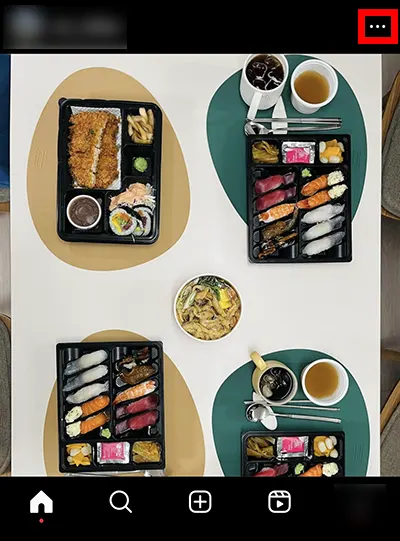
먼저 인스타그램에서 게시물을 보다 보면 ID 옆에 점 3개가 있는 것을 볼 수 있습니다.
여기에서 링크를 복사하면 됩니다. 눌러 줍니다.
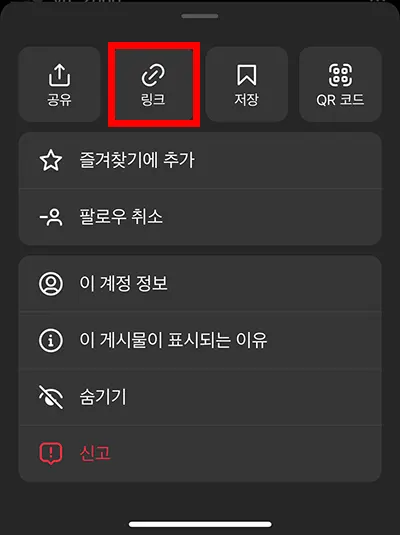
점 3개를 눌러서 나오는 화면에서 링크를 터치해 주면 링크가 클립보드에 복사가 됩니다.
이제 인스타그램에서의 준비는 모두 끝났습니다. 영상 역시 마찬가지로 링크를 복사해 주면 됩니다.
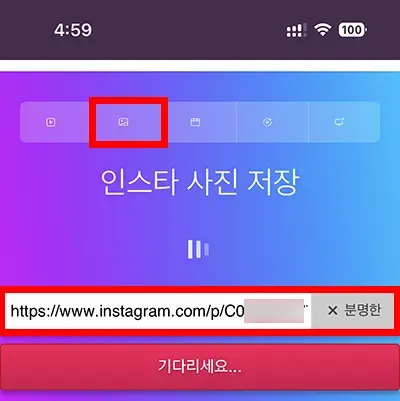
그럼 아까 말씀드렸던 SSSinstagram 사이트로 이동해서 맨 위에 사진을 눌러 줍니다. 동영상의 경우에는 첫 번째 아이콘을 터치해 주면 되겠죠.
두 번째의 사진을 누른 뒤 아래에 링크를 붙여놓으면 됩니다.
기다리세요가 뜨면 기다립니다.
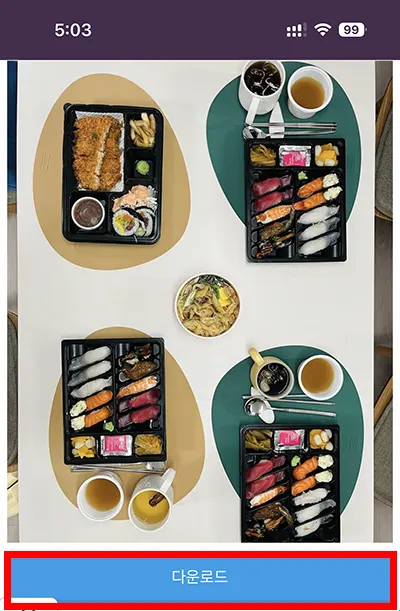
그러면 이렇게 파란색으로 다운로드 버튼이 뜨는 것을 볼 수 있습니다.
사진이 뜨고 밑에 파란색으로 다운로드 버튼이 뜨면 눌러서 다운받으면 됩니다.
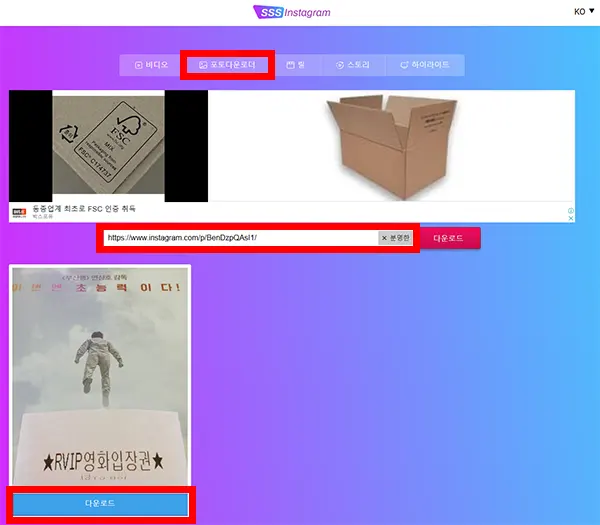
PC에서도 마찬가지로 같은 사이트에 들어가서 링크를 붙여놓고 사진 밑에 다운로드 버튼이 생기면 다운이 가능합니다.
위에 붉은색의 다운로드 버튼은 광고 버튼이기 때문에 누르면 안 됩니다.
광고가 많이 붙기 때문에 모바일로 할 때 불편함이 상당한 편입니다만 다운받고 싶으면 불편을 감수해야 합니다.
캡쳐 사진이랑 큰 차이는 없어 보입니다.
엣지 / 크롬 브라우저에서 개발자 도구 활용하기
이번에 할 방법은 광고가 많은 사이트에 들어갈 필요 없이 바로 브라우저의 개발자 도구에서 받는 방법입니다.
이 방법 역시 원본을 다운받는다고는 하나 인스타그램에 올라가는 즉시 화질이 떨어지기 때문에 그 점은 감안하셔야 합니다.
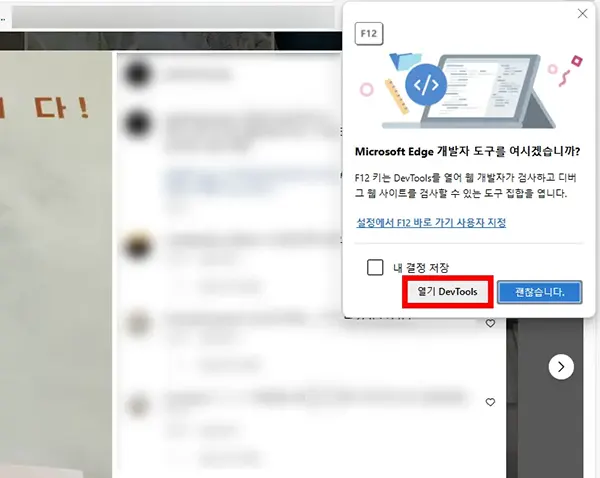
먼저 PC로 인스타그램에 들어갑니다.
사진은 저장하고자 하는 인스타그램 페이지로 이동한 후 키보드의 F12 키를 눌러서 개발자 도구를 열어 줍니다. 열기를 한 번 더 눌러야 하고요.
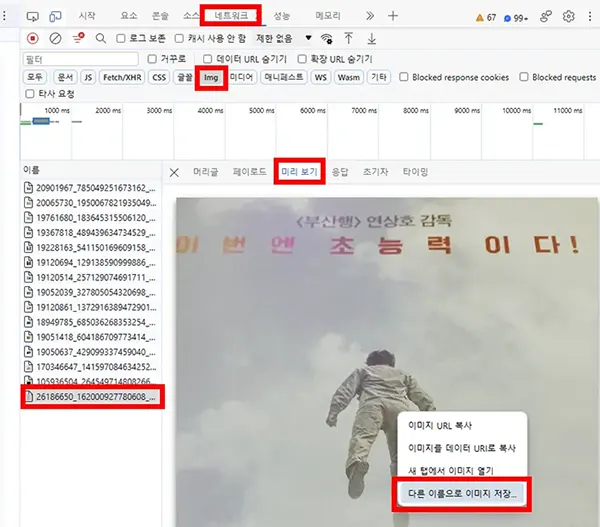
그럼 개발자 도구 화면에서 상단에 네트워크를 누르고 밑에 메뉴 중에 Img를 눌러 줍니다.
그럼 이미지 이름과 함께 여러 파일들이 뜨게 되는데 제 기준으로는 현재 화면은 제일 밑에 있는 파일입니다.
미리 보기를 누른 후 하나씩 눌러 보면 썸네일도 있고 다른 사진들도 있는데 누르다 보면 다운받으려는 사진 파일도 있습니다.
원하는 사진이 나오면 사진 위에 마우스 우클릭 후 다른 이름으로 이미지 저장을 누르면 저장할 수 있게 됩니다.
이번 시간에는 인스타 사진 저장 2가지 방법에 대해서 알아보았습니다.
필요한 분들은 편하신 방법으로 사용하시면 되겠습니다.
함께 보면 좋은 팁들
인스타그램 아이폰 앱 계정 비활성화 30초 만에 끝내기